使用Windows 8,现在有两种登录计算机的方法:通过Microsoft帐户同步Windows 8 PC上的设置和应用程序,以及从一开始就是标准的本地帐户。对于我家里的电脑,我总是删除所有密码并进行设置,以便计算机自动登录。
当我开始使用Windows 8时,我意识到我喜欢使用Microsoft帐户以便我可以在不同的Windows 8机器之间轻松传输应用程序和设置。但是,这需要使用我的电子邮件地址和密码登录。我不太确定我能配置自动登录,因为它是一个在线帐户。
幸运的是,即使使用Microsoft帐户,您也可以将Windows 8配置为自动登录。在这篇文章中,我将引导您完成这一步骤。如果您使用的是其他版本的Windows,请阅读我的帖子,了解如何设置Windows 7/10的自动登录 。
自动登录Windows 8
要开始使用,请转到在“开始”屏幕上,然后通过将鼠标移动到屏幕的右上角或按Windows键+ C打开超级按钮栏。然后单击搜索。

现在在搜索框中输入“netplwiz”,您应该会在左侧窗格中看到一个应用结果。
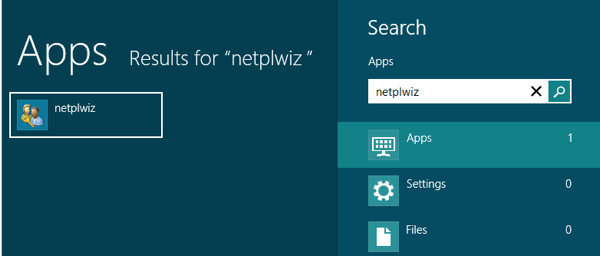
如果您使用Microsoft帐户登录Windows 8 PC,请单击底部窗口中的用户名,该用户名应为您的电子邮件地址。

现在您需要取消选中用户必须输入用户名和密码才能使用此计算机框。完成后,单击“确定”,弹出对话框,要求您输入登录凭据。

出于某种原因,它使用一些与您的电子邮件地址不同的奇怪用户名,因此请勿更改。它必须是Windows 8实际用于登录Windows的电子邮件地址的内部表示。只需键入两次Microsoft帐户密码,然后单击“确定”。
现在继续并重新启动计算机,Windows 8应自动启动到“开始”屏幕,完全绕过登录屏幕。
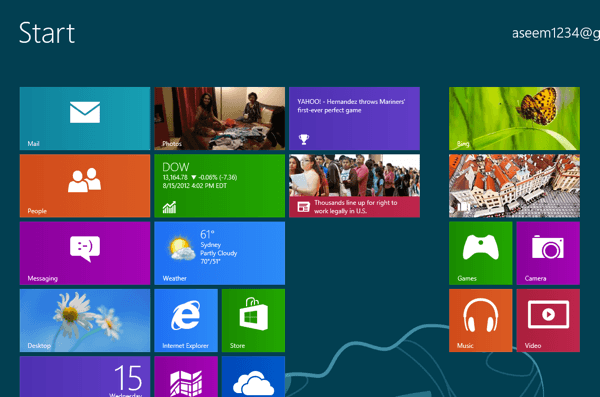
就是这样!希望它对你有用。如果您有任何问题,请在此发表评论,我会尽力帮您解决。享受!